InDesignでテキストフレームを1クリックで配置するツール
魚津システムさんに[テキストフレーム配置ツール]というのを作っていただきました。
開発の経緯
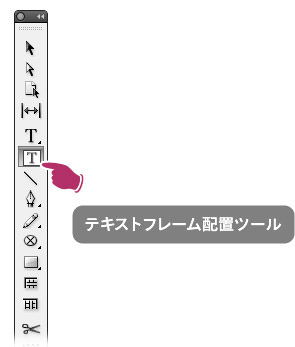
Illustratorの場合、テキストツールは次のように動作します。
- クリックすればテキストオブジェクト
- ドラッグすればテキストエリア(エリア内文字)
一方、InDesignでは、同じアイコンを使っていながら次のように挙動が異なります。
- クリックしても何も起こらない(アラートも出ない)
- ドラッグするとテキストフレームが作成され、文字入力が可能に
「テキストフレームを作らなければならないんだったら、テキストツールでクリックさせてくれてもいいのに」と、魚津さんに話したところ、「作ってみましょうか?」とお話しいただき、実現に至りました。
このツールを選択し、ドキュメント上でクリックすると、テキストフレームが作例されます。自動的に、文字ツールに切り替わりますので、そのまま作業を続けられます。
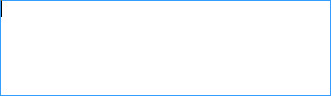
初期設定では、テキストフレームの大きさは70mm×20mmですが、[プラグイン]メニューの[ツール]→[テキストフレーム配置]をクリックすると、
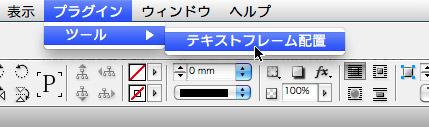
ダイアログボックスで大きさを指定することができます。
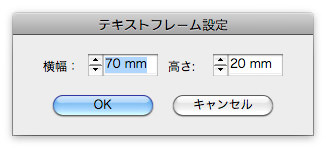
無償公開しています。ご興味ある方は、ダウンロードは魚津システムのFacebookページから。


